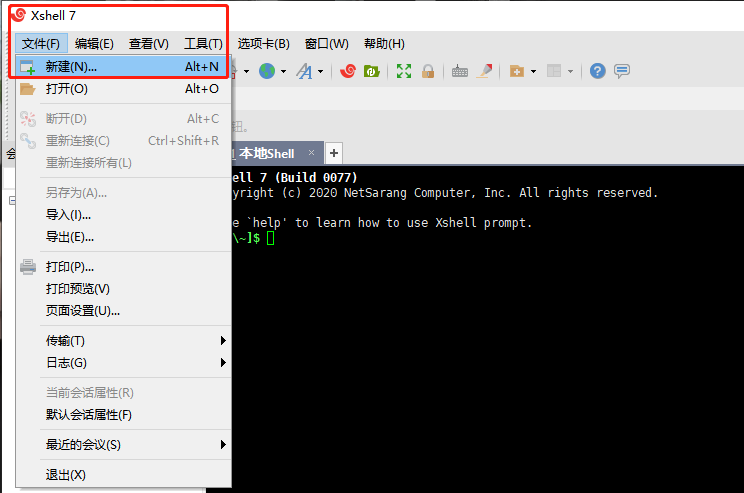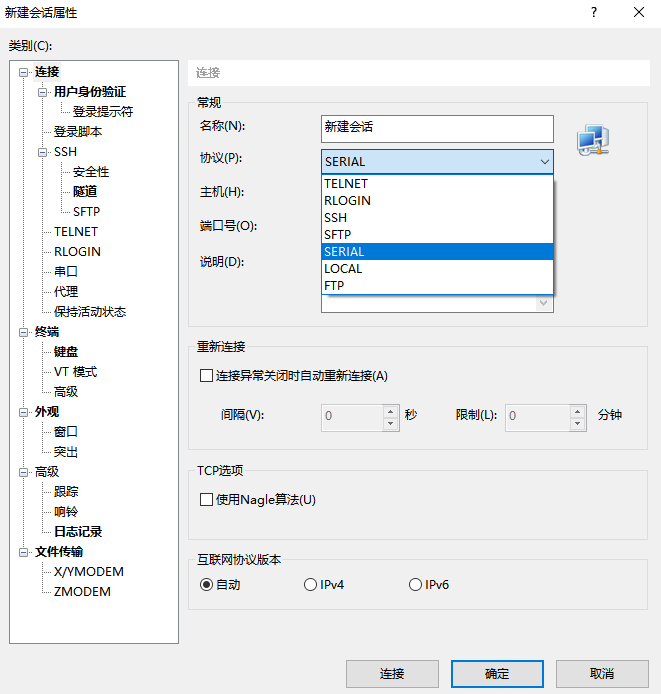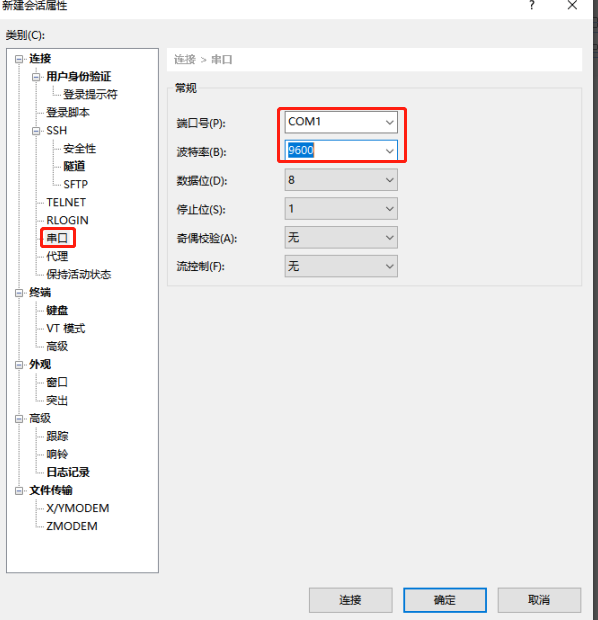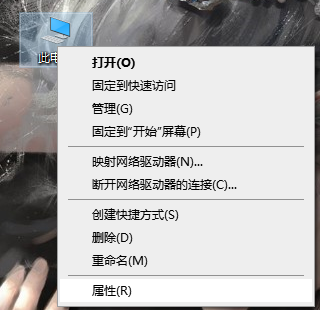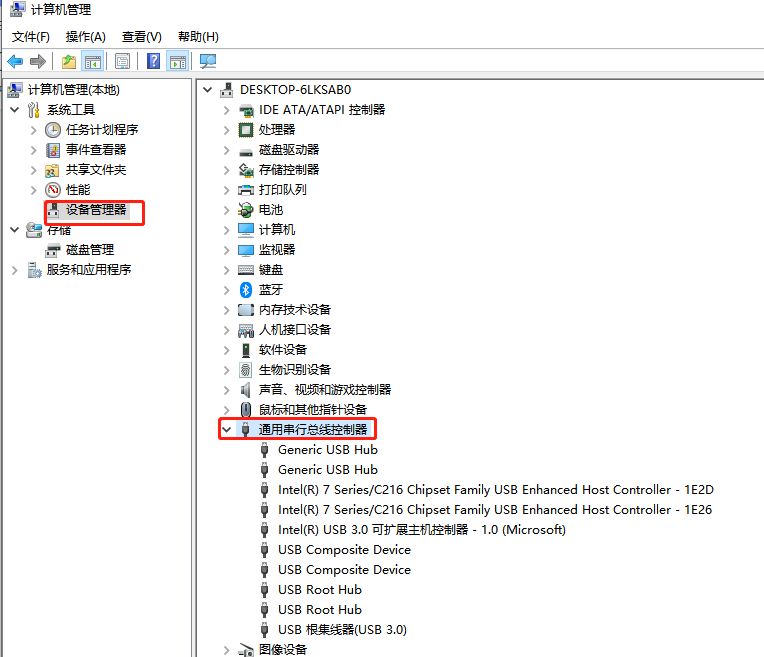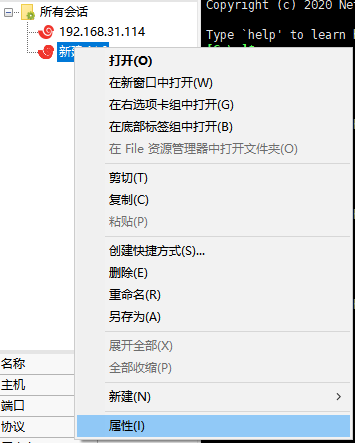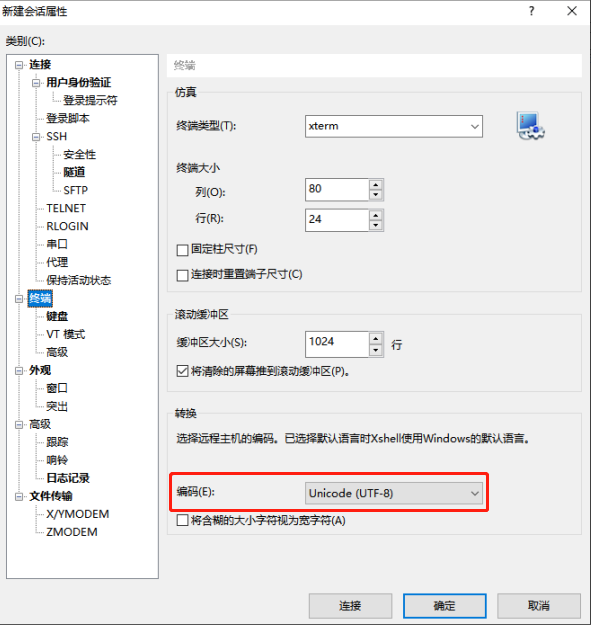Xshell连接交换机设置 Xshell连接交换机后乱码
发布时间:2022-01-04 14: 13: 41
品牌型号:联想 E431
系统:Windows 10 19042 64位家庭版
软件版本:xshell 7
网络工程师或运维人员经常有连接远程服务器、路由器、交换机等网络设备的需求。Xshell作为一款远程连接软件,简单实用,功能强大,可以安全快速地建立起连接,实现对网络设备的远程控制。对于初次使用这款软件的人来说,也会遇到一些问题。下面我就和大家分享Xshell连接交换机设置,Xshell连接交换机后乱码的解决方法,希望能对大家有所帮助。
- 一、Xshell连接交换机设置
使用Xshell 7连接交换机主要步骤有:
- 双击运行Xshell 7,点击文件选项卡,再点击新建就可以新建会话,它的快捷键是Alt+N。
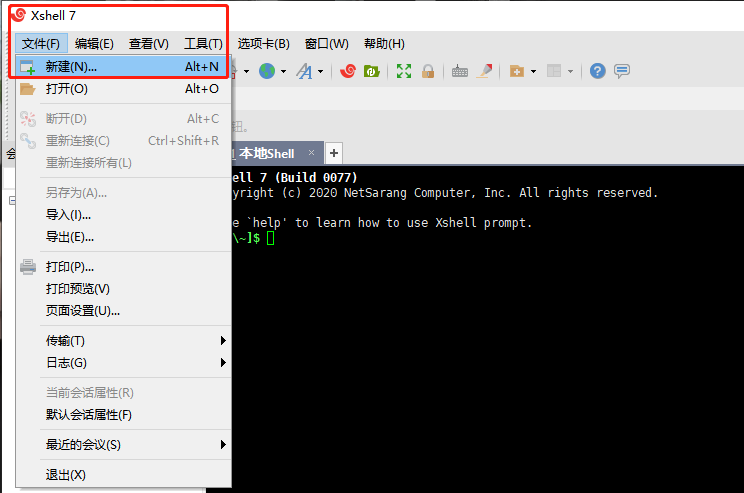 图1:新建会话
图1:新建会话- 接着会弹出对话框中,在常规属性中填写会话名称,协议类型选择SERIAL。
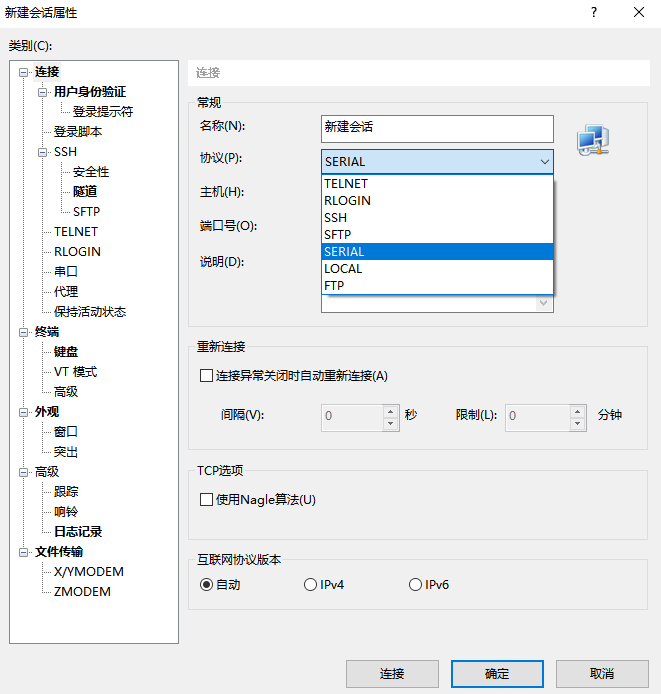 图2:设置连接属性
图2:设置连接属性- 单击串口,选择串口的端口号,波特率要选择9600。再点击确定新建会话。
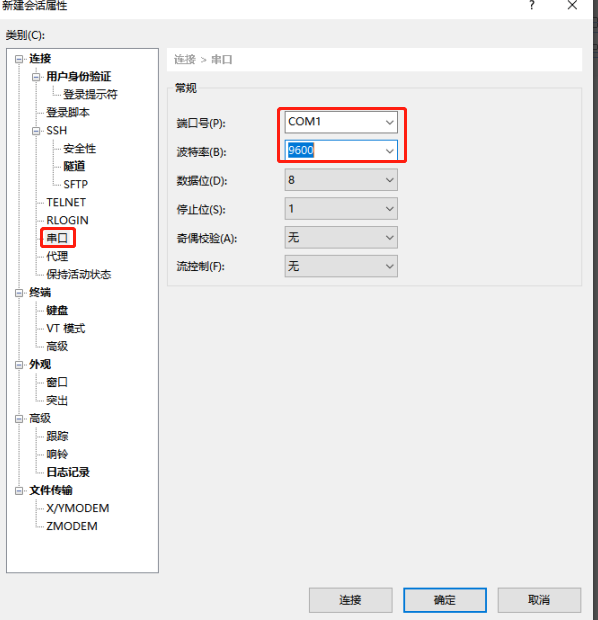 图3:设置串口
图3:设置串口- 如果有多个串口的端口号,不知道选择哪个,可以在计算机管理中查看交换机的串口。点击桌面上的此电脑,再点击属性。
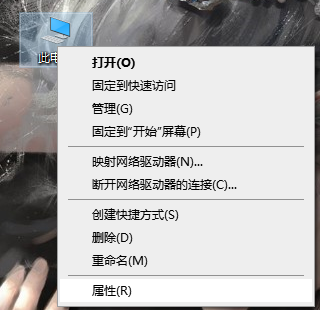 图4:打开计算机管理
图4:打开计算机管理- 在计算机管理界面,点击设备管理器,找到通用串行总线控制器后,插入交换机,查看新增的串口是哪个,就在Xshell客户端选择对应的端口。
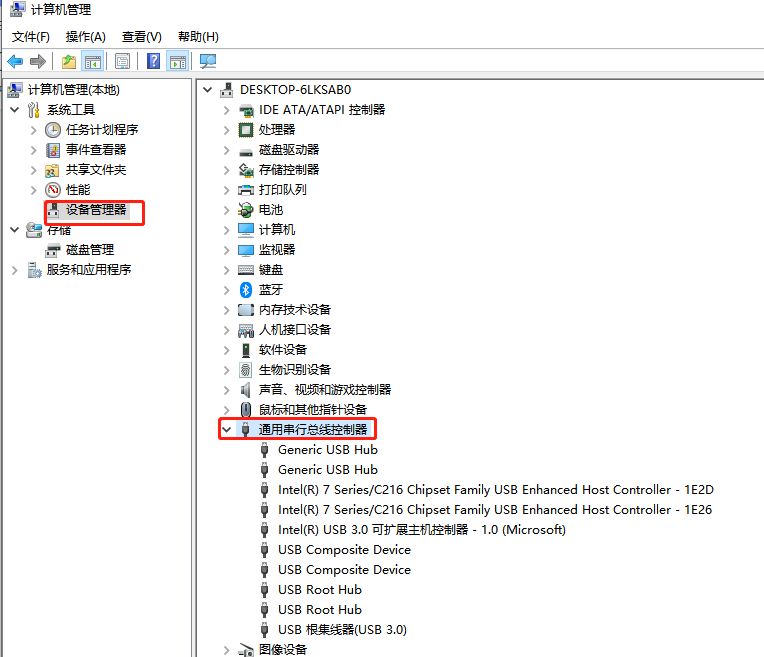 图5:查看串口端口
图5:查看串口端口- 在会话管理器中双击会话名即可连接到交换机。
- 二、Xshell连接交换机后乱码
连接上交换机后,就可以使用Xshell操作交换机了,在这个过程中,如果遇到乱码的情况,解决办法如下:
- 在客户端执行查看交换机编码的命令。
- 在会话管理器中,右键单击会话名,再点击属性。
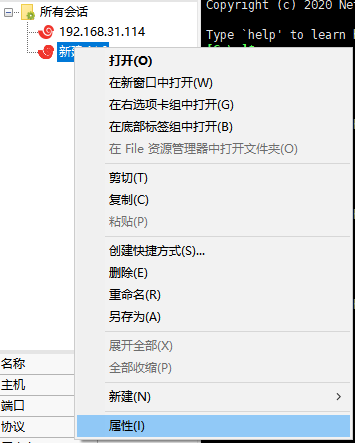 图6:打开会话属性
图6:打开会话属性- 在弹出的会话属性对话框中,点击终端,在编码下拉框中选择与交换机终端相同的编码,然后点击确定修改属性。
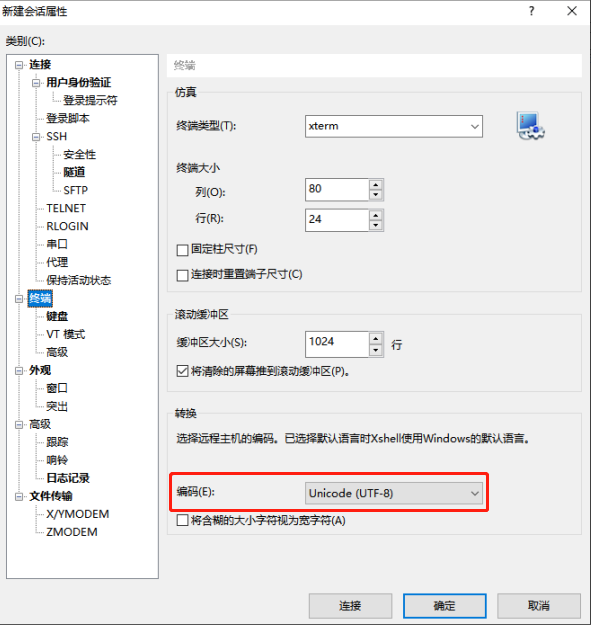 图7:设置编码
图7:设置编码- 重启Xshell客户端,再次连接交换机,可以发现乱码的问题得到解决了。
通过本文的介绍,相信大家对Xshell连接交换机设置,Xshell连接交换机后乱码的解决方法也清楚了。大家有遇到以上问题的话,按照步骤一步步来,很快就能解决了。如果大家想了解软件的更多功能,可以前往xshell的中文网站查阅相关内容。
作者:TiaNa
展开阅读全文
︾
读者也访问过这里: